Часть 1: Что такое раздел?
Как известно, раздел – это отдельный сегмент и логическое деление жесткого диска в персональных компьютерах. Другими словами, раздел является пространством для хранения жесткого диска. Вы можете использовать средство управления дисками компьютера Windows, чтобы получить четкое представление о том, как выглядит раздел. Нажмите на значок Windows ключ, введите "disk" в качестве ключевого слова и нажмите Enter. Изображение, подобное приведенной ниже диаграмме, отобразится на экране.
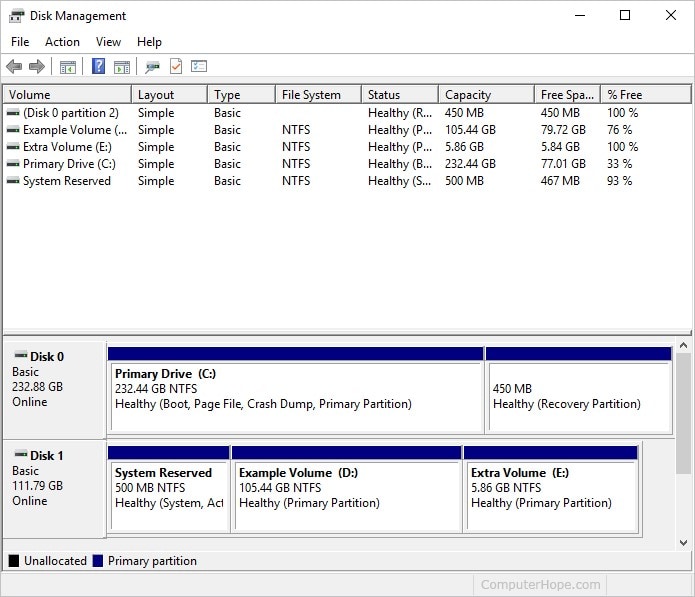
Раздел обычно используется, чтобы позволить пользователю иметь другую операционную систему, установленную на том же компьютере, или создать впечатление, что установлен второй жесткий диск. Этот отдельный сегмент жесткого диска может оказаться полезным, когда на компьютере несколько пользователей или пользователь собирается управлять всеми файлами.
Все операционные системы Windows сконструированы таким образом, что их жесткий диск разделен на разные разделы. Следовательно, можно совместно использовать физический жесткий диск с меньшими логическими разделами.
Есть три разных типы разделов, которые будут объяснены ниже.
Особенности раздела диска
Чтобы лучше понять раздел, некоторые из его преимуществ упомянуты ниже:
- Вставка специального диска для личной информации
- В случае сбоя и замены Windows данные не будут повреждены
- Простота использования и легкий доступ к ОС
В общем, Диск C на компьютерах под управлением Windows является первым разделом.
Часть 2: Для чего используется раздел диска?
Раздел не только хорош для оптимального и лучшего использования места на жестком диске, но и вы можете легче и быстрее получить доступ к секретной информации. Вот некоторые из причин Почему разделы очень важны для бесперебойной работы вашего устройства.
- Важно понимать, что одно из основных применений раздела для подготовки жесткого диска к установке операционной системы. При установке ОС, такой как Windows, установка является началом разбиения Windows на разделы. Этот раздел используется для указания части жесткого диска в качестве хранилища и установки файлов Windows. В операционной системе Windows основной раздел обычно обозначается буквой C, известной как диск C.
- Еще одна причина для секционирования заключается в том, что можно настроить различные операционные системы на одном жестком диске и выбрать операционную систему для загрузки с помощью двойной или много загрузки. Вы можете иметь Windows, Mac OS X и Linux, установленные на вашем компьютере одновременно, или даже иметь три или четыре различных типа операционных систем, установленных на вашем компьютере.
- Улучшенное управление файлами. Другими словами, разделы жесткого диска также могут быть созданы для лучшего управления файлами. Хотя все разделы являются частями физического диска, лучше рассмотреть все разделы с отдельными драйверами для места загрузки фотографии, видео или программного обеспечения, чем помещать все файлы в один раздел в отдельные папки.
- Последняя причина разбиения жесткого диска на разделы заключается в отделении файлов операционной системы от персональных данных. Таким образом, ваша личная и ценная информация будет сохранена в случае появления серьезных проблем в Windows и переустановки, если это будет необходимо.
Часть 3: Различные типы разделов
Существует 3 типа разделов: основной раздел, расширенный раздел и логический раздел. Давайте подробно опишем каждый из них.
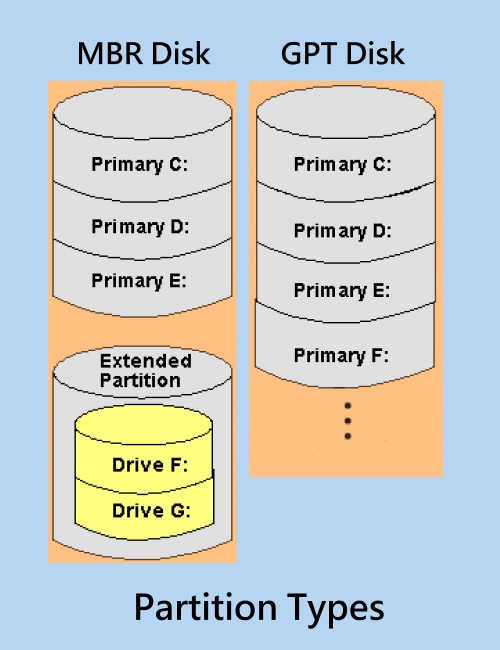
Основной раздел: Установка операционной системы возможна только в основном разделе. При установке операционной системы на основной раздел компьютеру пора загружать ОС. Помните, что ранние версии Windows позволяют пользователям настраивать максимум 4 основных раздела. Это означает, что один MBR (главная загрузочная запись) жесткий диск может иметь 4 основных раздела.
Заметка: Хотя может быть 4 основных раздела, только один из разделов может быть активирован в ОС, на которой загружается компьютер.
С другой стороны, на GPT (таблица разделов GUID), пользователи могут создавать до 128 основных разделов на жестком диске.
Заметка: На GPT нет необходимости создавать расширенный раздел или логический. Не забывайте, что GPT может поддерживать жесткий диск 18 EB без ограничений.
Вы уже знаете, что каждый раздел с установленной на нем операционной системой называется основной раздел.
Расширенный раздел: В отличие от основного раздела, на жестком диске может быть только один расширенный раздел. Расширенный раздел разделен на дополнительные логические диски. Другими словами, чтобы удалить имитации 4 разделов, нет другого способа, кроме как использовать расширенный раздел.
Как упоминалось ниже, хранение данных происходит в логическом разделе. Но расширенная ответственность за раздел отличается. Интересно знать, что он сохраняет логические разделы вместе. На жестком диске есть только один расширенный раздел, не более!
Логический раздел: Логический раздел — это то, что вы можете создать для хранения таких вещей, как фильмы, программное обеспечение, файлы приложений и многое другое.
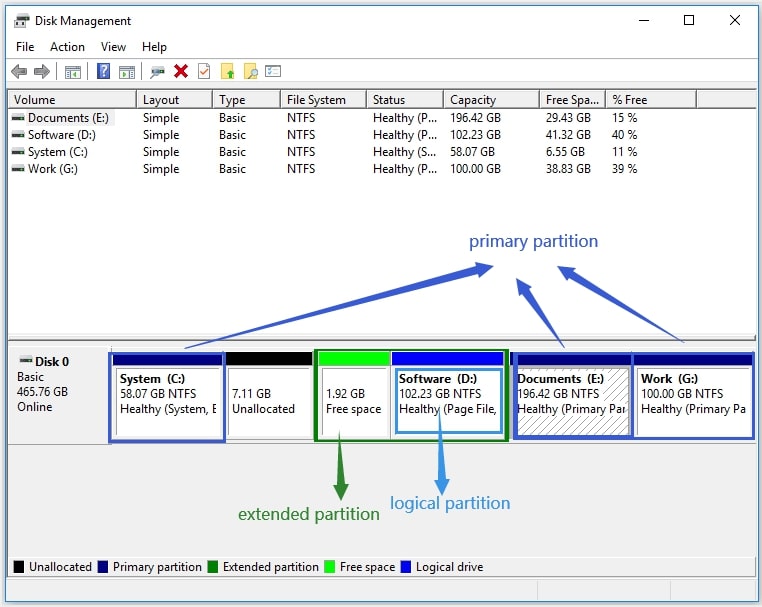
Часть 4: Как разбить жесткий диск на разделы на Windows и Mac?
Некоторые важные факторы, такие как вирусные атаки, могут привести к использованию более одного раздела на жестком диске. Еще одна причина использования нескольких разделов на жестком диске заключается в том, что пользователь может легко восстановить данные при сбое компьютера.
Когда данные хранятся на разных разделах, а не собираются только на одном разделе, пользователь может получить их обратно в лучших условиях. В этом случае можно переустановить или перезаписать ОС, не пропуская раздел данных.
Вы уже поняли, почему жесткий диск должен быть разбит на разделы. Разбиение компьютера на разделы будет работать более эффективно. Кроме того, все вещи, такие как программные файлы, операционные системы и данные, будут разделены и не будут массово размещаться на жестком диске.
Вот учебные пособия для обучения как разбить жесткий диск на разделы в Windows 10/11 и как создать раздел на Mac.
Заметка: Чтобы разбить жесткий диск на разделы, нет необходимости устанавливать инструмент или что-то в этом роде. Существует встроенный инструмент, который называется управлением дисками. Этот инструмент поможет вам легко удовлетворить ваши потребности.
Часть 5: Как восстановить удаленные разделы в Windows / Mac?
Вы можете удалить разделы по ошибке или потерять раздел из-за вирусной атаки. Если это произошло, вы можете изучить 4 метода, чтобы вернуть их обратно: Восстановление удаленных разделов на Windows и Mac.
Случайно удалили или потеряли важный раздел?
Не беспокойтесь. Wondershare Recoverit может вернуть ваши потерянные разделы в течение 3 шагов. Совершенное и профессиональное программное обеспечение для восстановления данных является абсолютно надежным и на 100% безопасным.
Люди также спрашивают
Нужен ли отдельный раздел для операционной системы?
Это лучший вариант. Имея отдельный раздел, ваша личная и ценная информация будет сохранена в случае появления серьезных проблем в Windows и переустановки, если это будет необходимо.
В чем разница между логическим разделом и расширенным разделом?
Расширенный раздел разделен на дополнительные логические диски. Логический раздел — это то, что вы можете создать для хранения таких вещей, как фильмы, программное обеспечение, файлы приложений и многое другое. Расширенный раздел сохраняет логические разделы вместе.
Как восстановить удаленные разделы в Windows?
Вы можете использовать программное обеспечение Wondershare, Recoverit, чтобы восстановить удаленный раздел со всеми его файлами. Обратите внимание, что если вы хотите восстановить удаленные файлы из потерянного раздела, пожалуйста, не сохраняйте их обратно в потерянный раздел. Вместо этого используйте безопасное запоминающее устройство для их хранения.
Заключение
Раздел или раздел жесткого диска — это способ для компьютера иметь разные диски. Это позволяет компьютеру иметь разные диски. Раздел разделяет диск на несколько логических областей хранения на одном диске, но функционирует как несколько дисков.
В этой статье подробно объясняется важность раздела. Простота переустановки Windows, более простое восстановление данных и улучшенная организация являются преимуществами секционирования. Кроме того, было рекомендовано разбивать жесткие диски на разделы, чтобы уменьшить минимальный размер сектора и повысить производительность.
Как упоминалось выше, инструмент управления дисками может помочь вам разбить разделы. С другой стороны, если ваши данные в разделе по ошибке удалены, нет необходимости беспокоиться. Установив программное обеспечение Recoverit Partition Recovery, вы можете восстановить данные и все, что было пропущено.

Wondershare Recoverit - Лучшее программное обеспечение для восстановления разделов
Восстанавливайте потерянные или удаленные разделы на Windows и Mac эффективно, безопасно и полностью.
Поддерживает восстановление данных после внезапного удаления, форматирования, повреждения жесткого диска, вирусной атаки, сбоя системы в различных ситуациях.
Поддерживает восстановление данных из корзины, жесткого диска, карты памяти, флэш - накопителя, цифровой камеры и видеокамер и т. Д.
Пересмотрите файлы перед тем как восстановить их.
Бесплатную версию, чтобы попробовать и платную версию, чтобы получать больше.
